ವೆರಿಝೋನ್ ಪಠ್ಯಗಳು ಹಾದುಹೋಗುತ್ತಿಲ್ಲ: ಹೇಗೆ ಸರಿಪಡಿಸುವುದು
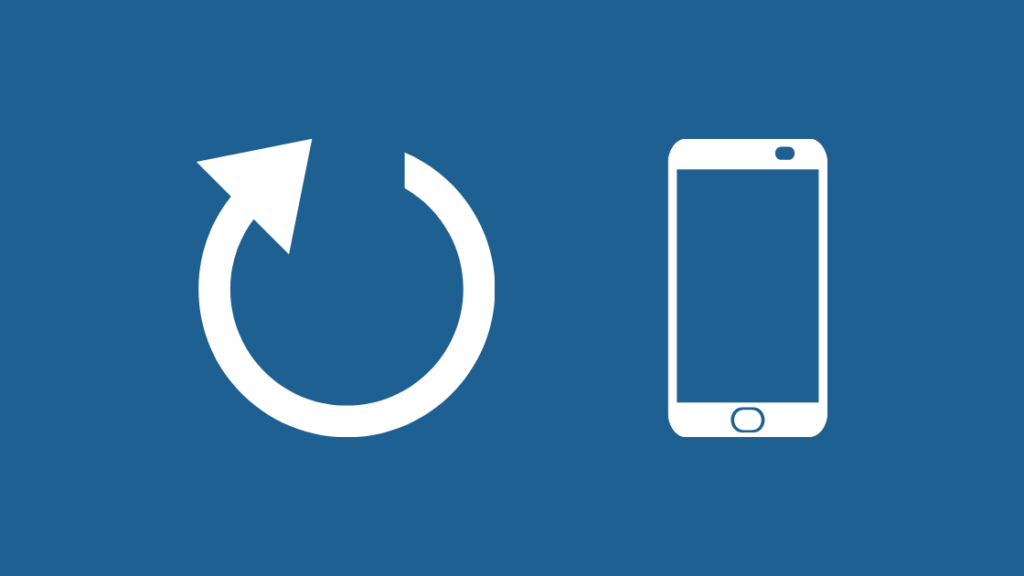
ಪರಿವಿಡಿ
ನಮ್ಮ ಕುಟುಂಬ ಮತ್ತು ಸ್ನೇಹಿತರೊಂದಿಗೆ ಚಿತ್ರಗಳು, ಸ್ಥಳಗಳು, ಎಮೋಜಿಗಳು ಮತ್ತು ಪಠ್ಯಗಳನ್ನು ಹಂಚಿಕೊಳ್ಳಲು ನಮಗೆ ಸಹಾಯ ಮಾಡುವ ಮೂಲಕ ಸಂದೇಶ ಕಳುಹಿಸುವ ಅಪ್ಲಿಕೇಶನ್ಗಳು ನಮ್ಮನ್ನು ಸಂಪರ್ಕಿಸುತ್ತವೆ.
ಮತ್ತು ನನ್ನ ಅಸ್ತಿತ್ವದಲ್ಲಿರುವ Verizon ಯೋಜನೆಯು ನಿಮ್ಮ ಕುಟುಂಬ ಸದಸ್ಯರಿಗೆ ಮತ್ತು ಸಂದೇಶಗಳನ್ನು ಕಳುಹಿಸಲು ಮತ್ತು ಸ್ವೀಕರಿಸಲು ಆಕರ್ಷಕ ದರಗಳನ್ನು ನೀಡುತ್ತದೆ. ಅವರು ಅದೇ ಸೇವಾ ಪೂರೈಕೆದಾರರನ್ನು (ವೆರಿಝೋನ್) ಸಹ ಬಳಸುತ್ತಾರೆ.
ನಾನು ಹೆಚ್ಚಿನ ದೂರ ಪ್ರಯಾಣಿಸಿದಾಗಲೆಲ್ಲಾ ನನ್ನ ಕುಟುಂಬವನ್ನು ಲೂಪ್ನಲ್ಲಿ ಇರಿಸಲು ನಾನು ಇಷ್ಟಪಡುತ್ತೇನೆ, ಕೆಲಸಕ್ಕೆ ಚಾಲನೆ ಮಾಡುವಾಗ ಅವರು ಆತಂಕಕ್ಕೊಳಗಾಗುವುದನ್ನು ತಡೆಯಲು ಅವರಿಗೆ ಆಗಾಗ್ಗೆ ಸಂದೇಶಗಳನ್ನು ಕಳುಹಿಸುತ್ತೇನೆ.
ಆದಾಗ್ಯೂ, ಒಂದು ಉತ್ತಮ ದಿನ ನಾನು ಕೆಲಸಕ್ಕೆ ಹೋಗುತ್ತಿರುವಾಗ ಎಂದಿನಂತೆ, ನನ್ನ ವೆರಿಝೋನ್ ಸಾಧನದಿಂದ ನನ್ನ ಪಠ್ಯಗಳು ಸಿಗುತ್ತಿಲ್ಲ ಮತ್ತು ನಾನು ಮನೆಯಿಂದ ಸಂದೇಶಗಳನ್ನು ಸ್ವೀಕರಿಸುತ್ತಿಲ್ಲ ಎಂದು ನಾನು ಅರಿತುಕೊಂಡೆ.
ನಾನು ಮಾಡಬೇಕಾಗಿತ್ತು. ಏನಾಗುತ್ತಿದೆ ಎಂಬುದನ್ನು ಕಂಡುಹಿಡಿಯಲು ಕೆಲವು ಸಂಶೋಧನೆಗಳು, ಮತ್ತು ನಾನು ಈ ಸಮಗ್ರ ಲೇಖನವನ್ನು ಒಟ್ಟುಗೂಡಿಸಿದ್ದೇನೆ ಎಂಬುದನ್ನು ವಿವರಿಸುವ
ನಿಮ್ಮ ಮೊಬೈಲ್ ಸಾಧನವನ್ನು ಮರುಪ್ರಾರಂಭಿಸುವ ಮೂಲಕ ನಿಮ್ಮ ವೆರಿಝೋನ್ ಪಠ್ಯಗಳು ನಡೆಯುತ್ತಿಲ್ಲ ಎಂಬುದನ್ನು ನೀವು ಸರಿಪಡಿಸಬಹುದು. ಹೆಚ್ಚುವರಿಯಾಗಿ, ನೀವು ಏರ್ಪ್ಲೇನ್ ಮೋಡ್ ಅನ್ನು ಆನ್ ಮತ್ತು ಆಫ್ ಮಾಡುವ ಮೂಲಕ ನಿಮ್ಮ ನೆಟ್ವರ್ಕ್ ಅನ್ನು ರಿಫ್ರೆಶ್ ಮಾಡಬಹುದು.
ಇದಲ್ಲದೆ, ಸಂದೇಶ ಮತ್ತು ನೆಟ್ವರ್ಕ್ ಸೆಟ್ಟಿಂಗ್ಗಳಲ್ಲಿ ಮಾಡಿದ ಮಾರ್ಪಾಡುಗಳಿಂದಲೂ ಇಂತಹ ಸಮಸ್ಯೆಗಳು ಸಂಭವಿಸುತ್ತವೆ. ಸೆಟ್ಟಿಂಗ್ಗಳನ್ನು ಡೀಫಾಲ್ಟ್ಗೆ ಮರುಸ್ಥಾಪಿಸುವ ಮೂಲಕ, ನೀವು ಎಂದಿನಂತೆ Verizon ಪಠ್ಯಗಳನ್ನು ಪಡೆದುಕೊಳ್ಳುವುದನ್ನು ಮುಂದುವರಿಸಬಹುದು.
ನೀವು ಎಂದಾದರೂ ಪಠ್ಯ ಸಂದೇಶವನ್ನು ಕಳುಹಿಸಬೇಕಾದ ಪರಿಸ್ಥಿತಿಯಲ್ಲಿದ್ದರೆ, ಆದರೆ ಅದು ಸರಳವಾಗಿ ಹೋಗುವುದಿಲ್ಲ, ನಂತರ ಈ ಲೇಖನವು ನಿಮಗಾಗಿ ಆಗಿದೆ.
ಸಹ ನೋಡಿ: ಮೈಕ್ರೋ HDMI vs ಮಿನಿ HDMI: ವಿವರಿಸಲಾಗಿದೆಮತ್ತು ಮುಂದಿನ ಬಾರಿ, ನೀವು ಅಂತಹ ಪರಿಸ್ಥಿತಿಯಲ್ಲಿ ನಿಮ್ಮನ್ನು ಕಂಡುಕೊಂಡರೆ, ಪರಿಹರಿಸಲು ಸಹಾಯ ಮಾಡಲು ಕೆಳಗಿನ ದೋಷನಿವಾರಣೆ ಮಾರ್ಗಸೂಚಿಗಳನ್ನು ಅನುಸರಿಸಿನಿಮ್ಮ Verizon ಮೊಬೈಲ್ನಲ್ಲಿ ಸಂದೇಶ ಕಳುಹಿಸುವಿಕೆ-ಸಂಬಂಧಿತ ಸಮಸ್ಯೆಗಳು.
ವೆರಿಝೋನ್ ಪಠ್ಯಗಳನ್ನು ಸರಿಪಡಿಸಲು ಕೆಲವು ಸಲಹೆಗಳು ಮತ್ತು ತಂತ್ರಗಳು ಇಲ್ಲಿವೆ.
ನಿಮ್ಮ ಫೋನ್ ಅನ್ನು ಮರುಪ್ರಾರಂಭಿಸಿ
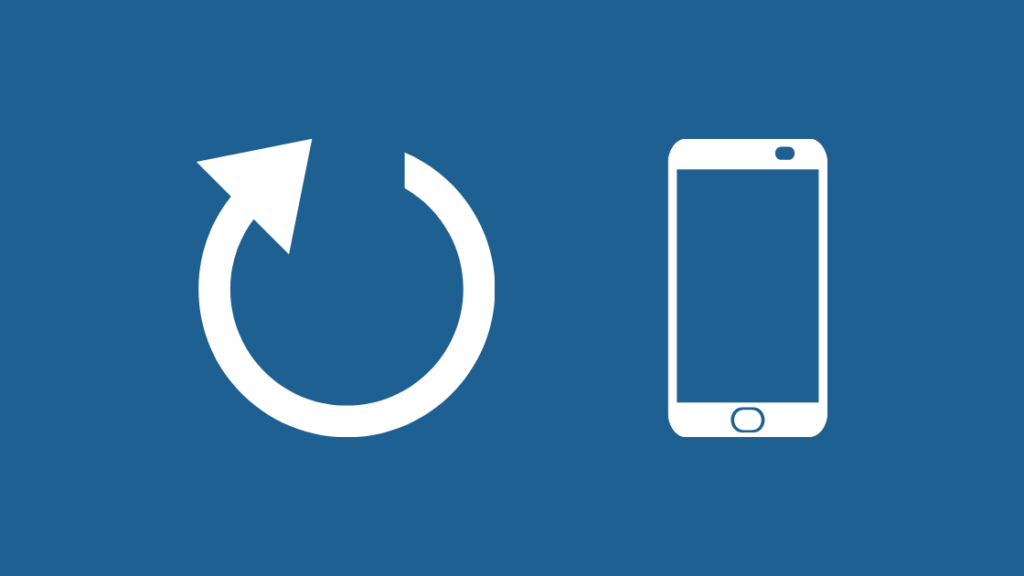
ನಿಮ್ಮ ಇಲೆಕ್ಟ್ರಾನಿಕ್ ಗ್ಯಾಜೆಟ್ನಲ್ಲಿನ ಸಮಸ್ಯೆಗಳನ್ನು ನಿವಾರಿಸುವಲ್ಲಿ ಸುಲಭವಾದ ಮತ್ತು ಮೂಲಭೂತ ಹಂತವೆಂದರೆ ಅದನ್ನು ಮರುಪ್ರಾರಂಭಿಸುವುದು.
ಮರುಪ್ರಾರಂಭವು ಕ್ಯಾಶ್ಗಳನ್ನು ತೆರವುಗೊಳಿಸುವಾಗ ಮತ್ತು ನಿಮ್ಮ ಸಾಧನದಲ್ಲಿನ ಸಣ್ಣ ದೋಷಗಳನ್ನು ಪರಿಹರಿಸುವಾಗ ನಿಮ್ಮ ಫೋನ್ ಅನ್ನು ಉತ್ತಮಗೊಳಿಸುತ್ತದೆ ಮತ್ತು ಇದು ಪವರ್ ಸೈಕ್ಲಿಂಗ್ನಲ್ಲಿ ಸಹಾಯ ಮಾಡಬಹುದು ನಿಮ್ಮ ಫೋನ್.
ಮತ್ತು ಹೆಚ್ಚಿನ ಸಂದರ್ಭಗಳಲ್ಲಿ, ಇದು ವೆರಿಝೋನ್ ಮೊಬೈಲ್ಗಳಲ್ಲಿ ಸಂದೇಶಗಳನ್ನು ಕಳುಹಿಸುವ ಮತ್ತು ಸ್ವೀಕರಿಸುವ ನಿಮ್ಮ ಸಮಸ್ಯೆಯನ್ನು ಪರಿಹರಿಸುತ್ತದೆ.
ನಿಮ್ಮ ವೆರಿಝೋನ್ ಪಠ್ಯಗಳು ಹಾದುಹೋಗದಿರುವಲ್ಲಿ ನೀವು ಇನ್ನೂ ಹೋರಾಡುತ್ತಿದ್ದರೆ, ನಂತರ ಓದುವುದನ್ನು ಮುಂದುವರಿಸಿ ಕೆಳಗಿನ ದೋಷನಿವಾರಣೆ ಹಂತಗಳು.
ನಿಮ್ಮ ನೆಟ್ವರ್ಕ್ ಅನ್ನು ರಿಫ್ರೆಶ್ ಮಾಡಲು ಏರ್ಪ್ಲೇನ್ ಮೋಡ್ ಅನ್ನು ಸಕ್ರಿಯಗೊಳಿಸಿ ಮತ್ತು ನಿಷ್ಕ್ರಿಯಗೊಳಿಸಿ

ಈಗ ನೀವು ನಿಮ್ಮ ಮೊಬೈಲ್ ಸಾಧನವನ್ನು ರಿಫ್ರೆಶ್ ಮಾಡಿರುವಿರಿ, ಇದೀಗ ನಿಮ್ಮ ನೆಟ್ವರ್ಕ್ ಅನ್ನು ರಿಫ್ರೆಶ್ ಮಾಡುವ ಸಮಯ ಬಂದಿದೆ.
ನಿಮ್ಮ ಮೊಬೈಲ್ ಫೋನ್ ಟ್ರಾನ್ಸ್ಮಿಟರ್, ರಿಸೀವರ್ ಮತ್ತು ಸಿಗ್ನಲ್ ಪ್ರೊಸೆಸಿಂಗ್ ಯೂನಿಟ್ಗಳಾದ ಮಾಡ್ಯುಲೇಟರ್ಗಳು, ಅನಲಾಗ್ ಟು ಡಿಜಿಟಲ್ ಪರಿವರ್ತಕಗಳಂತಹ ರೇಡಿಯೊಫ್ರೀಕ್ವೆನ್ಸಿ ಅಂಶಗಳನ್ನು ಒಳಗೊಂಡಿದೆ. ನೆಟ್ವರ್ಕ್, ನಂತರ ಸಂದೇಶಗಳನ್ನು ಕಳುಹಿಸಲು ಮತ್ತು ಸ್ವೀಕರಿಸಲು ಮತ್ತು ಕರೆಗಳನ್ನು ಬಳಸಲಾಗುತ್ತದೆ.
ನಿಮ್ಮ ವೆರಿಝೋನ್ ಫೋನ್ನಲ್ಲಿ ಏರ್ಪ್ಲೇನ್ ಮೋಡ್ ಅನ್ನು ಸಕ್ರಿಯಗೊಳಿಸುವ ಮತ್ತು ನಿಷ್ಕ್ರಿಯಗೊಳಿಸುವ ಮೂಲಕ, ಈ ರೇಡಿಯೊ ಘಟಕಗಳು ರಿಫ್ರೆಶ್ ಆಗುತ್ತವೆ, ನಿಮ್ಮ ನೆಟ್ವರ್ಕ್ ಅನ್ನು ಹೊಸದಾಗಿ ಸ್ಕ್ಯಾನ್ ಮಾಡಲು ಸಾಧನವನ್ನು ಅನುಮತಿಸುತ್ತದೆ.
ನೀವು ಮನೆಯಿಂದ ದೂರ ಪ್ರಯಾಣಿಸಿದ್ದರೆ ಮತ್ತು ನಿಮ್ಮ ವೆರಿಝೋನ್ ಫೋನ್ ಅನ್ನು ಮೆಕ್ಸಿಕೋದಲ್ಲಿ ಬಳಸಲು ನೀವು ಬಯಸಿದರೆಉದಾಹರಣೆಗೆ, ನಿಮ್ಮ ಫೋನ್ನ ರೇಡಿಯೋ ತನ್ನ ಹತ್ತಿರದಲ್ಲಿಯೇ ಇಲ್ಲದ ಗೋಪುರವನ್ನು ತಲುಪಲು ಪ್ರಯತ್ನಿಸುತ್ತಿಲ್ಲ ಎಂದು ಖಚಿತಪಡಿಸುತ್ತದೆ.
ಇದು ನಿಮ್ಮ ನೆಟ್ವರ್ಕ್ ಕವರೇಜ್ಗೆ ಸಂಬಂಧಿಸಿದ ನಿಮ್ಮ ಸಮಸ್ಯೆಗಳನ್ನು ಪರಿಹರಿಸಬಹುದು, ನಿಮ್ಮ ಸಂದೇಶಗಳನ್ನು ಹೋಗಲು ಸಕ್ರಿಯಗೊಳಿಸಬಹುದು.
ನಿಮ್ಮ ನೆಟ್ವರ್ಕ್ ಸೆಟ್ಟಿಂಗ್ಗಳನ್ನು ಹಸ್ತಚಾಲಿತವಾಗಿ ಪರಿಶೀಲಿಸಿ ಮತ್ತು ಮಾರ್ಪಡಿಸಿ
ದೋಷ ನಿವಾರಣೆಯ ಮುಂದಿನ ಹಂತವೆಂದರೆ ನಿಮ್ಮ ಫೋನ್ನಲ್ಲಿ ನಿಮ್ಮ ಸೆಟ್ಟಿಂಗ್ಗಳನ್ನು ಪರಿಶೀಲಿಸುವುದು, ಏಕೆಂದರೆ ಈ ಸೆಟ್ಟಿಂಗ್ಗಳಲ್ಲಿ ಕೆಲವು ತಪ್ಪಾಗಿ ಬದಲಾಗಿರುವ ಸಾಧ್ಯತೆಗಳಿವೆ.
ನಿಮ್ಮ Verizon ಫೋನ್ನಲ್ಲಿ ನಿಮ್ಮ ನೆಟ್ವರ್ಕ್ ಸೆಟ್ಟಿಂಗ್ಗಳನ್ನು ಪರಿಶೀಲಿಸುವ ಮೂಲಕ ಪ್ರಾರಂಭಿಸಿ. ಮೊದಲು, ನಿಮ್ಮ ಮೊಬೈಲ್ನಲ್ಲಿನ ಸೆಟ್ಟಿಂಗ್ಗಳಿಗೆ ನ್ಯಾವಿಗೇಟ್ ಮಾಡಿ ಮತ್ತು ನೆಟ್ವರ್ಕ್ ಸೆಟ್ಟಿಂಗ್ಗಳ ಮೇಲೆ ಟ್ಯಾಪ್ ಮಾಡಿ.
ನಂತರ ನಿಮ್ಮ ನೆಟ್ವರ್ಕ್ ಸೆಟ್ಟಿಂಗ್ಗಳನ್ನು “ಸ್ವಯಂ ಕಾನ್ಫಿಗರೇಶನ್” ಗೆ ಹೊಂದಿಸಲು ಮುಂದುವರಿಯಿರಿ, ಇದು ಡೀಫಾಲ್ಟ್ ಸೆಟ್ಟಿಂಗ್ಗಳನ್ನು ಮರುಸ್ಥಾಪಿಸುತ್ತದೆ ಮತ್ತು ನಿಮ್ಮ ಸಾಧನವು ವೆರಿಝೋನ್ನಿಂದ ಸಮಯೋಚಿತವಾಗಿ ನೆಟ್ವರ್ಕ್ ನವೀಕರಣಗಳನ್ನು ಸ್ವೀಕರಿಸಲು ಸಹಾಯ ಮಾಡುತ್ತದೆ. .
ಪರ್ಯಾಯವಾಗಿ, ನೀವು ಬಳಸುವ Verizon ಸಾಧನವನ್ನು ಅವಲಂಬಿಸಿ ನಿಮ್ಮ ನೆಟ್ವರ್ಕ್ ಸೆಟ್ಟಿಂಗ್ಗಳನ್ನು ಮರುಹೊಂದಿಸಲು ಸಹ ನೀವು ಪ್ರಯತ್ನಿಸಬಹುದು.
ನಿಮ್ಮ ಸಂದೇಶ ಕಳುಹಿಸುವಿಕೆಯ ಸೆಟ್ಟಿಂಗ್ಗಳನ್ನು ಪರಿಶೀಲಿಸಿ
ಯಾರಾದರೂ ತಿಳಿಯದೆ ನಿರ್ಬಂಧಿಸುವುದು ಸಹ ಕಾರಣವಾಗಿರಬಹುದು ನಿಮ್ಮ ಪಠ್ಯಗಳು ಏಕೆ ಹಾದುಹೋಗುತ್ತಿಲ್ಲ. ಆದ್ದರಿಂದ, ನೀವು ನಿಮ್ಮ ಸ್ನೇಹಿತರನ್ನು ನಿರ್ಬಂಧಿಸಿದ್ದೀರಾ ಎಂದು ನೋಡಲು ನಿಮ್ಮ ಸಂದೇಶ ಸೆಟ್ಟಿಂಗ್ಗಳನ್ನು ಪರೀಕ್ಷಿಸಲು ನಾನು ಬಲವಾಗಿ ಸಲಹೆ ನೀಡುತ್ತೇನೆ.
ಸಹ ನೋಡಿ: IHOP ವೈ-ಫೈ ಹೊಂದಿದೆಯೇ?ಕೆಳಗಿನ ಹಂತಗಳನ್ನು ಅನುಸರಿಸುವ ಮೂಲಕ ನಿಮ್ಮ ಸಂದೇಶ ಕಳುಹಿಸುವಿಕೆಯ ಸೆಟ್ಟಿಂಗ್ಗಳನ್ನು ಸಹ ನೀವು ಪರಿಶೀಲಿಸಬಹುದು.
- ಅನಿರ್ಬಂಧಿಸಲು ಸಂಪರ್ಕಗಳು, ನಿಮ್ಮ ವೆಬ್ ಬ್ರೌಸರ್ಗೆ ಹೋಗಿ ಮತ್ತು ನಿಮ್ಮ Verizon ಖಾತೆಗೆ ಸೈನ್ ಇನ್ ಮಾಡಿ.
- ಖಾತೆಗೆ ನ್ಯಾವಿಗೇಟ್ ಮಾಡಿ ಮತ್ತು "ನನ್ನ ಯೋಜನೆ" ಗೆ ಮುಂದುವರಿಯಿರಿ, ಅದರ ಮೇಲೆ ನೀವು "ಬ್ಲಾಕ್ಗಳು" ಎಂಬ ಆಯ್ಕೆಯನ್ನು ಆರಿಸಬೇಕಾಗುತ್ತದೆ.
- ಆಯ್ಕೆಮಾಡಿಸೂಕ್ತವಾದ ಮೊಬೈಲ್ ಸಂಖ್ಯೆ ಮತ್ತು "ಕರೆಗಳು ಮತ್ತು ಸಂದೇಶಗಳನ್ನು ನಿರ್ಬಂಧಿಸು" ಅನ್ನು ಕ್ಲಿಕ್ ಮಾಡಿ.
- "ಪ್ರಸ್ತುತ ನಿರ್ಬಂಧಿಸಲಾದ ಸಂಖ್ಯೆಗಳು" ವಿಭಾಗದಿಂದ, ನೀವು ಅನಿರ್ಬಂಧಿಸಲು ಬಯಸುವ ಸಂಖ್ಯೆಯ ಮೇಲೆ "ಅಳಿಸು" ಕ್ಲಿಕ್ ಮಾಡಿ.
ಅಂತೆಯೇ, Verizon ನಿಂದ ಸೇವಾ ಸಂದೇಶಗಳನ್ನು ಅನಿರ್ಬಂಧಿಸಲು, ನೀವು ಮಾಡಬೇಕಾಗಿರುವುದು ಸಂದೇಶ ಸೆಟ್ಟಿಂಗ್ಗಳನ್ನು ಡೀಫಾಲ್ಟ್ಗೆ ಮರುಸ್ಥಾಪಿಸುವುದು. ಇದನ್ನು ಹೇಗೆ ಮಾಡಲಾಗುತ್ತದೆ ಎಂಬುದು ಇಲ್ಲಿದೆ.
- ಸಂದೇಶ ಫೋಲ್ಡರ್ ಅನ್ನು ತೆರೆಯಿರಿ ಮತ್ತು ಆ ಫೋಲ್ಡರ್ನಲ್ಲಿ ಸೆಟ್ಟಿಂಗ್ಗಳನ್ನು ಆಯ್ಕೆಮಾಡಿ.
- ಮೆನುವನ್ನು ಒತ್ತಿರಿ ಮತ್ತು "ಡೀಫಾಲ್ಟ್ ಸೆಟ್ಟಿಂಗ್ಗಳನ್ನು ಮರುಸ್ಥಾಪಿಸು" ಆಯ್ಕೆ ಮಾಡಲು ನಿಮ್ಮನ್ನು ಕೇಳಲಾಗುತ್ತದೆ.
- ಮರುಸ್ಥಾಪಿಸಿದ ನಂತರ, ನೀವು ಯಾವುದೇ ಸೇವೆಗಳಿಂದ ಪಠ್ಯಗಳನ್ನು ಕಳುಹಿಸಲು ಮತ್ತು ಸ್ವೀಕರಿಸಲು ಸಾಧ್ಯವಾಗುತ್ತದೆ.
ನಿಮ್ಮ ಅಪ್ಲಿಕೇಶನ್ ಅನುಮತಿಗಳನ್ನು ನಿರ್ವಹಿಸಿ
ಕಳುಹಿಸದ ಪಠ್ಯ ಸಂದೇಶಗಳಿಗೆ ಇನ್ನೊಂದು ಕಾರಣವು ಕಾರಣವಾಗಬಹುದು Verizon Messaging ಅಪ್ಲಿಕೇಶನ್ಗೆ ಸಾಕಷ್ಟು ಅನುಮತಿಯನ್ನು ನೀಡಲಾಗಿಲ್ಲ.
ನಿಮ್ಮ ಫೋನ್ನಲ್ಲಿ ನಿಮ್ಮ ಸಂಪರ್ಕಗಳು, ಸಂದೇಶಗಳು ಮತ್ತು ಇತರ ಪ್ರಮುಖ ವೈಶಿಷ್ಟ್ಯಗಳನ್ನು ಪ್ರವೇಶಿಸಲು Verizon Messaging ಅಪ್ಲಿಕೇಶನ್ಗಳಿಗೆ ಅನುಮತಿಸುವ ಮೂಲಕ ನೀವು ಈ ಸಮಸ್ಯೆಯನ್ನು ಪರಿಹರಿಸಬಹುದು.
ನಿಮ್ಮ Verizon ಸಾಧನದಲ್ಲಿ ನಿಮ್ಮ ಅಪ್ಲಿಕೇಶನ್ ಅನುಮತಿಗಳನ್ನು ನಿರ್ವಹಿಸಲು ಅನುಸರಿಸಬೇಕಾದ ಹಂತಗಳು ಇಲ್ಲಿವೆ.
- ನಿಮ್ಮ ಸಾಧನದ ಮುಖಪುಟ ಪರದೆಗೆ ಹೋಗಿ.
- “ಸೆಟ್ಟಿಂಗ್ಗಳಿಗೆ ನ್ಯಾವಿಗೇಟ್ ಮಾಡಿ ” ಮತ್ತು “ಅಪ್ಲಿಕೇಶನ್ಗಳು ಮತ್ತು ಅಧಿಸೂಚನೆಗಳು” ಆಯ್ಕೆಮಾಡಿ.
- “ಅನುಮತಿ ನಿರ್ವಾಹಕ” ಆಯ್ಕೆಮಾಡಿ ಮತ್ತು ಕ್ಯಾಮರಾದಂತಹ ಲಭ್ಯವಿರುವ ಅನುಮತಿಗಳನ್ನು ಟ್ಯಾಪ್ ಮಾಡಿ. ಸಂಪರ್ಕಗಳು, SMS, ಮತ್ತು ಅನುಮತಿಗಳನ್ನು ಸಕ್ರಿಯಗೊಳಿಸಲು "ಅನುಮತಿಸು" ಟ್ಯಾಪ್ ಮಾಡಲು ಮುಂದುವರಿಯಿರಿ.
ಒಮ್ಮೆ ನಿಮ್ಮ ಸಂಪರ್ಕಗಳು ಮತ್ತು SMS ಸೇವೆಗಳನ್ನು ಪ್ರವೇಶಿಸಲು ನಿಮ್ಮ ಸಂದೇಶ ಕಳುಹಿಸುವ ಅಪ್ಲಿಕೇಶನ್ಗೆ ಅನುಮತಿಸಲು ನೀವು ಅನುಮತಿಯನ್ನು ನೀಡಿದ ನಂತರ, ನೀವು ಈಗ ಕಳುಹಿಸಲು ಸಾಧ್ಯವಾಗುತ್ತದೆ ಮತ್ತು ನಿಮ್ಮ Verizon ನಲ್ಲಿ ಸಂದೇಶಗಳನ್ನು ಸ್ವೀಕರಿಸಿಸಾಧನ.
ನಿಮ್ಮ ಫೋನ್ನ ಫರ್ಮ್ವೇರ್ ಅನ್ನು ನವೀಕರಿಸಿ
ನಿಮ್ಮ ಸಾಧನವು ಹಳೆಯ ಸಾಫ್ಟ್ವೇರ್ ಆವೃತ್ತಿಯಲ್ಲಿ ರನ್ ಆಗುತ್ತಿದ್ದರೆ ಅದು ಕಾರ್ಯನಿರ್ವಹಿಸಬಹುದು. ನಿಮ್ಮ ಹೊರಹೋಗುವ ಸಂದೇಶಗಳನ್ನು ಇನ್ನು ಮುಂದೆ ಬೆಂಬಲಿಸದ ಕಾರಣ Verizon ನಿರ್ಬಂಧಿಸಲು ಇದು ಕಾರಣವಾಗಬಹುದು.
ನಿಮ್ಮ ಸಾಧನಕ್ಕೆ ಯಾವುದೇ ಹೊಸ ನವೀಕರಣಗಳಿವೆಯೇ ಎಂದು ನೋಡಲು ನಿಮ್ಮ ಮೊಬೈಲ್ ಅನ್ನು ನೀವು ಪರಿಶೀಲಿಸಬಹುದು; ಹಾಗಿದ್ದಲ್ಲಿ, ನಿಮ್ಮ ಫೋನ್ನಲ್ಲಿ ನೀವು ಇತ್ತೀಚಿನ ಫರ್ಮ್ವೇರ್/ಸಾಫ್ಟ್ವೇರ್ ಅನ್ನು ಸ್ಥಾಪಿಸುವ ಅಗತ್ಯವಿದೆ.
Verizon ಸಾಧನಗಳಲ್ಲಿ ನವೀಕರಣಗಳನ್ನು ಪರಿಶೀಲಿಸಲು, ನೀವು Verizon ಬೆಂಬಲ ಪುಟಕ್ಕೆ ಹೋಗಬಹುದು ಮತ್ತು ಯಾವುದೇ ನವೀಕರಣಗಳನ್ನು ನೋಡಲು ನಿಮ್ಮ ಆಯ್ಕೆಯ ಸಾಧನವನ್ನು ಕ್ಲಿಕ್ ಮಾಡಬಹುದು .
ನೀವು ಯಾವುದಾದರೂ ಕಂಡುಬಂದಲ್ಲಿ, ನಿಮ್ಮ ಸಂಪೂರ್ಣ ಚಾರ್ಜ್ ಮಾಡಲಾದ ಸಾಧನವನ್ನು ವೈ-ಫೈ ನೆಟ್ವರ್ಕ್ಗೆ ಸಂಪರ್ಕಪಡಿಸಿ ಮತ್ತು ಹೊಸ ಸಾಫ್ಟ್ವೇರ್ ಆವೃತ್ತಿಯನ್ನು ಡೌನ್ಲೋಡ್ ಮಾಡುವ ಮೂಲಕ ಅಪ್ಡೇಟ್ ಪ್ರಕ್ರಿಯೆಯನ್ನು ಪ್ರಾರಂಭಿಸಿ.
ನಿಮ್ಮ ಸಿಮ್ ಕಾರ್ಡ್ ಅನ್ನು ಪರಿಶೀಲಿಸಿ

ನೀವು ಸಿಮ್ ಕಾರ್ಡ್ ಅನ್ನು ಅನುಚಿತವಾಗಿ ಸೇರಿಸಿದ್ದರೆ ಸಂದೇಶಗಳನ್ನು ಕಳುಹಿಸಲು ಮತ್ತು ಸ್ವೀಕರಿಸಲು ನಿಮಗೆ ತೊಂದರೆಯಾಗಬಹುದು.
ನಿಮ್ಮ ಸಂಖ್ಯೆಯನ್ನು ಸಕ್ರಿಯಗೊಳಿಸಲು ಮತ್ತು ನಿಮ್ಮ ಮೊಬೈಲ್ ನೆಟ್ವರ್ಕ್ ಅನ್ನು ಪ್ರವೇಶಿಸಲು ನಿಮ್ಮ ಸಿಮ್ ಕಾರ್ಡ್ ಫೋನ್ ಸರ್ಕ್ಯೂಟ್ಗಳನ್ನು ಸರಿಯಾಗಿ ಸಂಪರ್ಕಿಸುವ ಅಗತ್ಯವಿದೆ.
ನಿಮ್ಮ ಸಾಧನವನ್ನು ಆನ್ ಮಾಡುವ ಮೊದಲು SIM ಕಾರ್ಡ್ ಅನ್ನು ತೆಗೆದುಹಾಕಿ ಮತ್ತು ಅದನ್ನು ಸರಿಯಾಗಿ ಮರುಸೇರಿಸಲು ನಾನು ನಿಮಗೆ ಸಲಹೆ ನೀಡುತ್ತೇನೆ. ಸಿಮ್ ಕಾರ್ಡ್ ಅನ್ನು ಸಿಮ್ ಸ್ಲಾಟ್ನಲ್ಲಿ ಇರಿಸುವ ಮೊದಲು ನೀವು ಅದರ ಧೂಳನ್ನು ಒರೆಸಿದರೆ ಅದು ಇನ್ನೂ ಉತ್ತಮವಾಗಿರುತ್ತದೆ.
ಬೆಂಬಲವನ್ನು ಸಂಪರ್ಕಿಸಿ

ನಿಮಗೆ ವೃತ್ತಿಪರ ಸಹಾಯದ ಅಗತ್ಯವಿದೆ ಎಂದು ನೀವು ಭಾವಿಸಿದರೆ, ನೀವು ಮಾಡಬಹುದು ಈ ಸಮಸ್ಯೆಯನ್ನು ಪರಿಹರಿಸಲು ನಿಮಗೆ ಸಹಾಯ ಮಾಡಲು Verizon ಗ್ರಾಹಕ ಸೇವಾ ತಂಡವನ್ನು ಸಂಪರ್ಕಿಸಿ.
ನೀವು ನಿಮ್ಮ ಸಾಧನದೊಂದಿಗೆ ನಿಮ್ಮ ಹತ್ತಿರದ Verizon ಅಂಗಡಿಗೆ ಹೋಗಬಹುದು ಮತ್ತು ಇದನ್ನು ಪರಿಹರಿಸಲು ಏಜೆಂಟ್ ಅನ್ನು ಕೇಳಬಹುದುನಿಮಗೆ ಸಮಸ್ಯೆ. ವೆರಿಝೋನ್ ಸ್ಟೋರ್ ಮತ್ತು ವೆರಿಝೋನ್ ಅಧಿಕೃತ ಚಿಲ್ಲರೆ ವ್ಯಾಪಾರಿಗಳ ನಡುವೆ ನೀವು ಗೊಂದಲಕ್ಕೊಳಗಾಗಿದ್ದರೆ, ಉತ್ತಮ ಅನುಭವಕ್ಕಾಗಿ ವೆರಿಝೋನ್ ಸ್ಟೋರ್ಗೆ ಹೋಗಿ ನಿಮ್ಮ ಪಠ್ಯಗಳು ಹಾದುಹೋಗದಿರುವುದು ಅಪ್ಲಿಕೇಶನ್ನ ಅಸಮರ್ಪಕ ಕಾರ್ಯವನ್ನು ಉಂಟುಮಾಡುವ ಹಳತಾದ ಆವೃತ್ತಿಗಳಲ್ಲಿ ಚಾಲನೆಯಲ್ಲಿರುವ ನಿಮ್ಮ ಸಂದೇಶ ಕಳುಹಿಸುವಿಕೆಯನ್ನು ಒಳಗೊಂಡಿರುತ್ತದೆ. ನಿಮ್ಮ ಸಂದೇಶಗಳನ್ನು ಬ್ಯಾಕಪ್ ಮಾಡಲು Messages+ ಅಪ್ಲಿಕೇಶನ್ ಅನ್ನು ಹೊಂದಿಸಲು ಮತ್ತು ಬಳಸಲು ನಾನು ಸಲಹೆ ನೀಡುತ್ತೇನೆ.
ಪಠ್ಯಗಳನ್ನು ಕಳುಹಿಸುವುದನ್ನು ಮತ್ತು ಸ್ವೀಕರಿಸುವುದನ್ನು ತಪ್ಪಿಸಲು ಸಂದೇಶ ಕಳುಹಿಸುವ ಅಪ್ಲಿಕೇಶನ್ ಅನ್ನು ಸಮಯೋಚಿತವಾಗಿ ನವೀಕರಿಸಲಾಗಿದೆ ಎಂದು ನೀವು ಖಚಿತಪಡಿಸಿಕೊಳ್ಳಬೇಕು. ಬಾಕಿ ಉಳಿದಿರುವ ನವೀಕರಣವು ನಿಮ್ಮ ಪಠ್ಯಗಳು ಹಾದುಹೋಗದಿರಲು ಕಾರಣವೇ ಎಂದು ಪರಿಶೀಲಿಸಲು ನಿಮ್ಮ Verizon ಪಠ್ಯ ಸಂದೇಶಗಳನ್ನು ನೀವು ಆನ್ಲೈನ್ನಲ್ಲಿ ಓದಬಹುದು.
ಅಂತೆಯೇ, ನಿಮ್ಮ ಮೊಬೈಲ್ ಸಾಧನದಲ್ಲಿ ಸಂಗ್ರಹಣೆ ಸ್ಥಳಾವಕಾಶದ ಕೊರತೆಯು ನಿಮ್ಮ Verizon ನಲ್ಲಿ ಸಂದೇಶ ಕಳುಹಿಸುವಿಕೆಯ ಕಾರ್ಯಗಳಿಗೆ ಅಡ್ಡಿಯಾಗಬಹುದು ನಿಮ್ಮ ಫೋನ್ಗೆ ಒಳಬರುವ ಸಂದೇಶಗಳನ್ನು ಸಂಗ್ರಹಿಸಲು ಸ್ಥಳಾವಕಾಶ ಬೇಕಾಗಿರುವುದರಿಂದ ಮೊಬೈಲ್.
ಅದರ ಜೊತೆಗೆ, ನೀವು ಕಳಪೆ ನೆಟ್ವರ್ಕ್ ಕವರೇಜ್ ಹೊಂದಿದ್ದರೆ, ನಿಮ್ಮ ಫೋನ್ ಯಾವುದೇ ಸಂದೇಶಗಳನ್ನು ರವಾನಿಸಲು ಅಥವಾ ಸ್ವೀಕರಿಸಲು ವಿಫಲವಾಗಬಹುದು.
ಅಂತಿಮವಾಗಿ, ನಿರ್ವಹಣೆ ಕೆಲಸ Verizon ನ ಕೊನೆಯಲ್ಲಿ ನಿಮ್ಮ ಸಂದೇಶಗಳನ್ನು ತಾತ್ಕಾಲಿಕವಾಗಿ ಅಡ್ಡಿಪಡಿಸಬಹುದು. ಈ ಸಂದರ್ಭದಲ್ಲಿ, ನಿಮ್ಮ ಮೊಬೈಲ್ ಆಪರೇಟರ್ನಿಂದ ಅಲಭ್ಯತೆಯನ್ನು ನಮೂದಿಸುವ ಅಧಿಸೂಚನೆಯನ್ನು ನೀವು ಸ್ವೀಕರಿಸುತ್ತೀರಿ.
ನೀವು ಓದುವುದನ್ನು ಸಹ ಆನಂದಿಸಬಹುದು:
- ವೆರಿಝೋನ್ನಲ್ಲಿ ಪಠ್ಯ ಸಂದೇಶಗಳನ್ನು ಫಾರ್ವರ್ಡ್ ಮಾಡುವುದು ಹೇಗೆ: ಪೂರ್ಣಗೊಳಿಸಿ ಮಾರ್ಗದರ್ಶಿ
- ವೆರಿಝೋನ್ ಎಲ್ಲಾ ಸರ್ಕ್ಯೂಟ್ಗಳು ಕಾರ್ಯನಿರತವಾಗಿವೆ: ಹೇಗೆ ಸರಿಪಡಿಸುವುದು
- ವೆರಿಝೋನ್ ಫೋನ್ ವಿಮೆಯನ್ನು ಹೇಗೆ ರದ್ದುಗೊಳಿಸುವುದುಸೆಕೆಂಡುಗಳು
- ಹಳೆಯ ವೆರಿಝೋನ್ ಫೋನ್ ಅನ್ನು ಸೆಕೆಂಡುಗಳಲ್ಲಿ ಸಕ್ರಿಯಗೊಳಿಸುವುದು ಹೇಗೆ
- ಸೆಕೆಂಡ್ಗಳಲ್ಲಿ ವೆರಿಝೋನ್ನಲ್ಲಿ ವೈಯಕ್ತಿಕ ಹಾಟ್ಸ್ಪಾಟ್ ಅನ್ನು ಹೇಗೆ ಹೊಂದಿಸುವುದು
ಪದೇ ಪದೇ ಕೇಳಲಾಗುವ ಪ್ರಶ್ನೆಗಳು
ವೆರಿಝೋನ್ ಪಠ್ಯಗಳನ್ನು ನಿರ್ಬಂಧಿಸಬಹುದೇ?
ನಿಮ್ಮ ಮೊಬೈಲ್ ಖಾತೆಯಲ್ಲಿ ಸಾಕಷ್ಟು ಹಣವಿಲ್ಲದಿದ್ದರೆ ವೆರಿಝೋನ್ ನಿಮ್ಮ ಪಠ್ಯಗಳನ್ನು ನಿರ್ಬಂಧಿಸಬಹುದು. Verizon ನ ಅಂತ್ಯದಿಂದ ಸಕ್ರಿಯ ಮೊಬೈಲ್ ಸೇವೆಗಳನ್ನು ಸಂಪರ್ಕ ಕಡಿತಗೊಳಿಸಲು ಇದನ್ನು ಮಾಡಲಾಗುತ್ತದೆ.
ನನ್ನ Verizon ಮೆಸೆಂಜರ್ ಅನ್ನು ನಾನು ಹೇಗೆ ಸರಿಪಡಿಸುವುದು?
Verizon ಮೆಸೆಂಜರ್ನೊಂದಿಗೆ ನೀವು ಸಮಸ್ಯೆಗಳನ್ನು ಎದುರಿಸುತ್ತಿದ್ದರೆ, ಅದು ನಿಮ್ಮ ಅಡಚಣೆಯಿಂದಾಗಿರಬಹುದು ಸಂದೇಶ ಅಪ್ಲಿಕೇಶನ್. ಸ್ಥಳಾವಕಾಶವನ್ನು ಮುಕ್ತಗೊಳಿಸಲು ಮತ್ತು ನಿಮ್ಮ ಸಾಧನವನ್ನು ಮರುಪ್ರಾರಂಭಿಸಲು ನೀವು ಅನಗತ್ಯ ಪಠ್ಯ ಸಂದೇಶಗಳನ್ನು ತೆರವುಗೊಳಿಸಬಹುದು, ಅದು ನಿಮ್ಮ ವೆರಿಝೋನ್ ಮೆಸೆಂಜರ್ ಅನ್ನು ಸರಿಪಡಿಸುತ್ತದೆ.
ನಾನು ವೆರಿಝೋನ್ ಸಂದೇಶಗಳನ್ನು ಹೇಗೆ ಸಕ್ರಿಯಗೊಳಿಸುವುದು?
ನೀವು "ನನ್ನ ವೆರಿಝೋನ್ಗೆ ಲಾಗ್ ಇನ್ ಮಾಡಬಹುದು ” ಮತ್ತು “ಪಠ್ಯ ಆನ್ಲೈನ್” ಅನ್ನು ಕ್ಲಿಕ್ ಮಾಡಿ, ಅದರ ಮೇಲೆ ನೀವು ನಿಯಮಗಳು ಮತ್ತು ಷರತ್ತುಗಳನ್ನು ಸ್ವೀಕರಿಸಲು ಸೂಚಿಸಲಾಗುವುದು. ಒಮ್ಮೆ ನೀವು ಸ್ವೀಕರಿಸಿ ಕ್ಲಿಕ್ ಮಾಡಿದರೆ, ನಿಮ್ಮ Verizon ಸಂದೇಶಗಳು ಸಕ್ರಿಯವಾಗಿರುತ್ತವೆ.
ಅಂತೆಯೇ, ನೀವು "My Verizon" ಗೆ ಸೈನ್ ಇನ್ ಮಾಡುವ ಮೂಲಕ ಮತ್ತು ಬಯಸಿದ ಬದಲಾವಣೆಗಳನ್ನು ಮಾಡಲು "ಬ್ಲಾಕ್ಸ್" ಪುಟಕ್ಕೆ ನ್ಯಾವಿಗೇಟ್ ಮಾಡುವ ಮೂಲಕ Verizon ಸೇವಾ ಸಂದೇಶಗಳನ್ನು ಸಕ್ರಿಯಗೊಳಿಸಬಹುದು.
Verizon ನಲ್ಲಿ ಪಠ್ಯ ಸಂದೇಶಗಳನ್ನು ನೀವು ಹೇಗೆ ಪರಿಶೀಲಿಸುತ್ತೀರಿ?
“My Verizon” ಗೆ ಸೈನ್ ಇನ್ ಮಾಡುವ ಮೂಲಕ ನಿಮ್ಮ ಪಠ್ಯ ಸಂದೇಶಗಳನ್ನು ನೀವು Verizon ನಲ್ಲಿ ಪರಿಶೀಲಿಸಬಹುದು, “ಖಾತೆ” ಗೆ ನ್ಯಾವಿಗೇಟ್ ಮಾಡಿ, ಅದರ ಮೇಲೆ “ಇನ್ನಷ್ಟು” ಕ್ಲಿಕ್ ಮಾಡಿ ನೀವು "ಪಠ್ಯ ಆನ್ಲೈನ್" ಅನ್ನು ಆಯ್ಕೆ ಮಾಡಬೇಕಾಗುತ್ತದೆ.
ಒಮ್ಮೆ ನೀವು ನಿಯಮಗಳು ಮತ್ತು ಷರತ್ತುಗಳನ್ನು ಒಪ್ಪಿಕೊಂಡರೆ, ಸಂದೇಶಗಳನ್ನು ವೀಕ್ಷಿಸಲು ಬಯಸಿದ ಸಂವಾದದ ಮೇಲೆ ಕ್ಲಿಕ್ ಮಾಡಿ.

